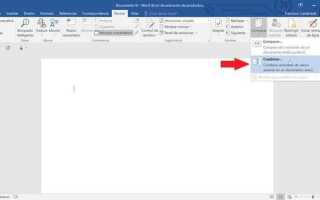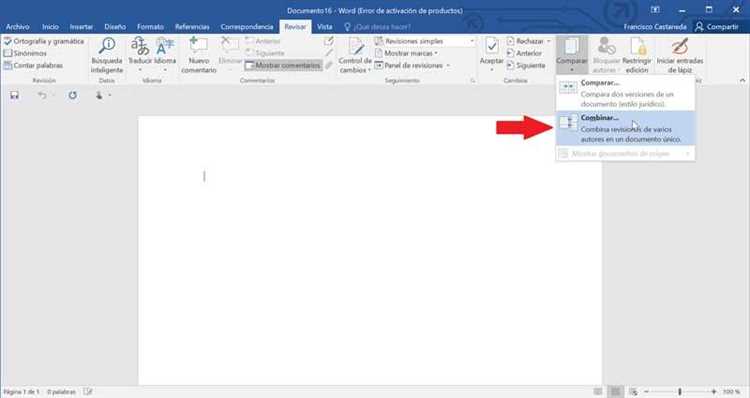
Сравнение двух документов Word – это частая задача, которая может быть необходима при редактировании, рецензировании или проверке. В отличие от простых текстовых файлов, документы Word содержат различные элементы форматирования, изображения, таблицы и другие объекты, что усложняет процесс нахождения отличий. Для эффективного сравнения важно выбрать правильные инструменты и методики.
Самым простым и быстрым способом является использование встроенной функции в Microsoft Word, которая позволяет автоматически выявить изменения. Для этого достаточно выбрать вкладку Рецензирование, затем нажать на Сравнить. В открывшемся меню нужно указать два документа для сравнения, и Word покажет все различия – от текста до форматирования. Однако, этот метод может не выявить все нюансы, особенно если файлы содержат сложную структуру или множество комментариев.
Если задача требует более точного и детализированного подхода, можно воспользоваться специализированными программами или онлайн-сервисами, такими как Draftable или Diffchecker, которые предлагают расширенные функции сравнения, включая возможность просмотра изменений на уровне символов. Эти сервисы могут быть полезны, когда необходимо тщательно изучить различия, например, в юридических или научных документах.
Для более продвинутых пользователей доступна возможность использования скриптов или макросов, которые позволяют автоматизировать процесс сравнения в зависимости от специфики файлов. Такой подход требует знаний в области программирования, но он дает больше гибкости, особенно при регулярной работе с большим количеством документов.
Использование функции «Сравнение» в Microsoft Word

Функция «Сравнение» в Microsoft Word позволяет быстро и точно выявить различия между двумя версиями документа. Эта функция полезна, когда требуется сравнить редактируемые файлы, например, в процессе совместной работы или при проверке изменений после правок.
Чтобы использовать функцию «Сравнение», откройте документ Word, затем перейдите на вкладку «Рецензирование» и выберите пункт «Сравнить». Вам нужно будет выбрать два файла: оригинал и изменённую версию. После этого Microsoft Word автоматически выделит все изменения, включая добавленные, удалённые и изменённые фрагменты текста.
В процессе сравнения, Word создаёт новый документ, в котором отображаются различия между двумя версиями. Изменения могут быть представлены в виде подчеркивания для добавленных текстов и зачеркивания для удалённых. Также в документе будут отображаться аннотации с подробной информацией о каждом изменении, что позволяет быстро оценить характер правок.
В настройках функции можно настроить отображение различий: например, выбрать, какие именно изменения будут показаны (например, форматирование или только текст). Также можно настроить отображение изменений в виде примечаний или непосредственно в теле текста.
Для точного контроля изменений рекомендуется использовать функцию «Сравнить» для документов, где правки имеют значительный объём, либо когда необходима ясность в оценке того, какие фрагменты были изменены или удалены.
Функция также позволяет создать отчет о различиях в формате, удобном для дальнейшей работы. Это может быть полезно, когда необходимо передать результаты сравнения другим пользователям или сохранить в качестве документа для архивирования.
Как настроить параметры сравнения для точных результатов
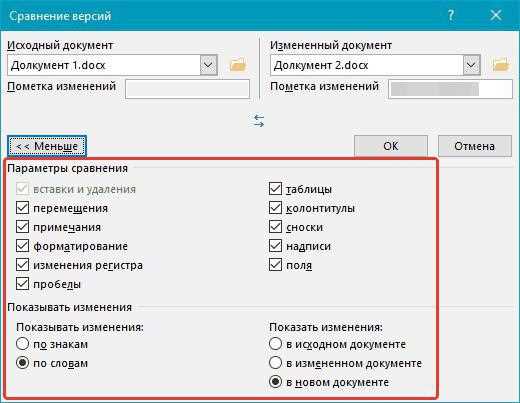
Для того чтобы сравнение двух файлов Word дало точные результаты, необходимо правильно настроить параметры инструмента сравнения. Это гарантирует, что программа отобразит все изменения, включая текстовые правки, форматирование и структуру документа.
1. Укажите, что сравнивать
Сначала выберите, какие элементы документа будут участвовать в сравнении. В настройках инструмента можно определить, следует ли учитывать изменения в тексте, таблицах, графике, гиперссылках, форматировании и других элементах. Чтобы получить точное сравнение, рекомендуется оставить включенными все параметры, такие как изменения в содержании, форматировании и комментариях.
2. Выберите тип различий
В некоторых случаях важно разделить различия по категориям. Например, вы можете настроить сравнение так, чтобы изменения в тексте отображались отдельно от изменений в форматировании. В Microsoft Word доступна опция выделять различия в разных цветах, что помогает легко отслеживать изменения в разных категориях.
3. Установите точность сравнения
При настройке точности сравнения важно правильно настроить уровень чувствительности. Существует несколько вариантов, например, опция игнорирования пустых строк или пробелов между абзацами. Также можно выбрать, чтобы не учитывались исправления, которые были сделаны автоматически (например, автозамена или исправления ошибок). Для достижения точных результатов настройте эти параметры с учетом контекста изменений.
4. Выберите формат сравнения
Вы можете выбрать, как отображать различия между файлами: в виде окончательного документа с пометками, с отдельными метками изменений или в виде бокового окна с деталями. Важно, чтобы выбранный формат обеспечивал наибольшее удобство при анализе изменений и не перегружал документ ненужной информацией.
5. Используйте корректные версии документов
Для точного сравнения нужно обеспечить, чтобы файлы, которые вы сравниваете, были в правильных версиях и не содержали временных изменений. Прежде чем начать процесс, убедитесь, что все актуальные правки сохранены и что файлы не содержат устаревших данных.
Тщательная настройка параметров перед сравнением позволит избежать ошибок и обеспечит более точный результат. Эти шаги помогут вам убедиться, что инструмент сравнения учитывает все важные изменения и работает эффективно.
Как выявить и анализировать изменения в тексте, таблицах и форматировании

Для эффективного анализа изменений в документах Word важно понимать, какие элементы текста, таблиц и форматирования подверглись изменениям. Рассмотрим, как выявить изменения в каждой из этих областей.
Изменения в тексте
Чтобы найти изменения в тексте, используйте функцию «Отслеживание изменений». Включив её, Word будет выделять все изменения в тексте, такие как добавление или удаление слов, изменение формулировок. После этого вы сможете анализировать, какие именно участки текста были изменены.
- При отслеживании изменений добавленные слова обычно отображаются с подчеркиванием, а удалённые – зачеркнутыми.
- Для анализа можно выделить только «принятые» или «отклонённые» изменения, что позволяет сосредоточиться на конкретных правках.
Изменения в таблицах
Для таблиц стоит обратить внимание на следующие аспекты:
- Размеры ячеек: изменения в ширине столбцов или высоте строк можно отследить вручную, проверив соответствующие параметры в свойствах таблицы.
- Содержание ячеек: как и в случае с текстом, изменения в содержимом ячеек можно отследить через «Отслеживание изменений». Здесь важно заметить, если были добавлены новые строки или столбцы, а также изменены данные в существующих ячейках.
- Форматирование таблиц: изменения могут касаться цветов, шрифтов, выравнивания или границ ячеек. Все эти изменения можно обнаружить в панели «Формат» или «Таблица». Для быстрого анализа стоит использовать «Отображение изменений», чтобы увидеть, какие именно форматирования были добавлены или удалены.
Изменения в форматировании
Изменения форматирования могут включать:
- Шрифты: анализировать изменения можно через вкладку «Шрифт» в панели инструментов, где будут видны изменения в стиле, размере и цвете шрифта.
- Абзацы: изменения выравнивания, отступов, интервалов между строками также можно отследить с помощью инструмента «Сравнить». Он покажет, где именно был изменен отступ, шрифт, выравнивание.
- Границы и заливки: изменения фона, границ или цветовых схем можно быстро найти, проверив свойства документа через панель «Дизайн» или «Макет».
Использование встроенных инструментов Word для отслеживания изменений значительно ускоряет процесс выявления различий в тексте, таблицах и форматировании, обеспечивая точный анализ документа и исключая возможность пропуска важных правок.
Программы для сравнения файлов Word, если нет доступа к Microsoft Word
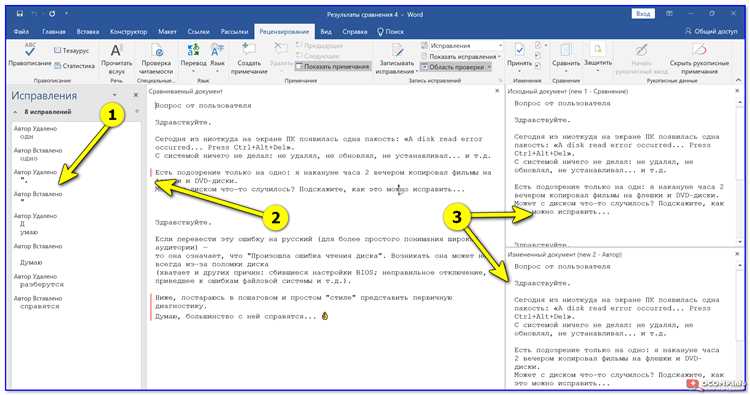
Если у вас нет доступа к Microsoft Word, существует несколько эффективных альтернативных инструментов для сравнения файлов Word. Они позволяют быстро и точно выявить различия в содержимом документов без необходимости установки Microsoft Office.
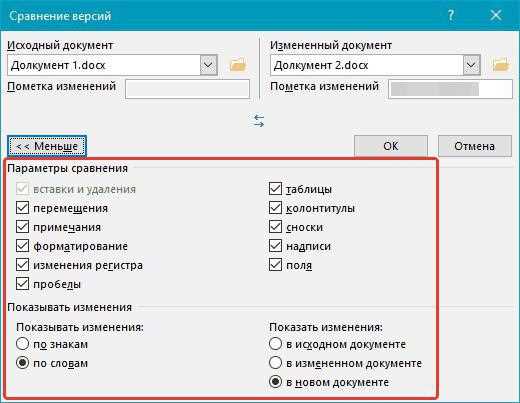
Одним из популярных решений является LibreOffice, бесплатный офисный пакет с открытым исходным кодом. В нем есть функция сравнения документов, которая позволяет визуально отметить различия между двумя файлами Word. LibreOffice поддерживает формат .docx и .doc, что делает его удобным инструментом для сравнения текстов.
Другая альтернатива – Google Docs. Для работы с ним нужно загрузить документы в облако, после чего можно использовать функцию «Сравнение версий». Этот инструмент удобен для онлайн-сотрудничества и позволяет сравнивать тексты прямо в браузере. Однако, нужно учитывать, что Google Docs может не поддерживать все сложные элементы форматирования из оригинальных файлов Word.
Еще одним вариантом является Diffchecker. Этот онлайн-сервис позволяет сравнивать текстовые документы, включая файлы Word. Пользователь загружает два документа, и Diffchecker выделяет различия между ними, что позволяет быстро увидеть изменения. Сервис бесплатен, но имеет ограничение по размеру файлов.
WinMerge – еще одно мощное бесплатное приложение, которое работает с текстовыми файлами, включая документы Word. Оно сравнивает содержимое двух документов, отображая их рядом и показывая различия с цветовым выделением. Это решение особенно удобно для более сложных случаев, когда нужно сравнить большие объемы текста.
Для работы с более сложными документами и большим количеством данных стоит обратить внимание на Beyond Compare. Эта программа предлагает более широкий набор инструментов для сравнения файлов разных типов, включая Word. Beyond Compare позволяет не только сравнивать текст, но и проверять изменения в форматировании и структуре документа.
Каждое из этих решений имеет свои особенности, поэтому выбор инструмента зависит от ваших нужд: необходим ли доступ к облаку, поддержка сложного форматирования или возможность работы с большими файлами. Однако все они обеспечат качественное сравнение документов, даже если у вас нет Microsoft Word.
Как автоматически синхронизировать различия между двумя файлами
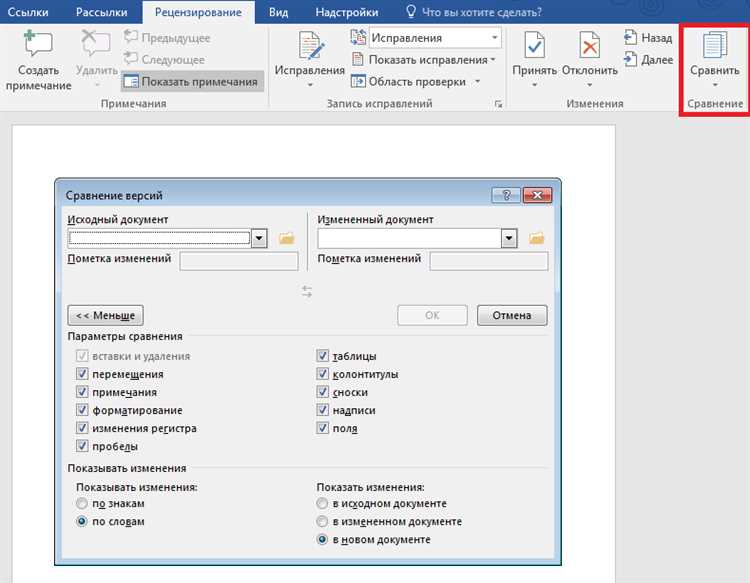
Microsoft Word предоставляет функциональность для сравнения и объединения файлов. Для этого нужно открыть вкладку «Рецензирование», выбрать опцию «Сравнить» и указать два документа. Программа выведет все изменения в отдельном окне, где можно решить, какие правки принять. Этот метод позволяет не только увидеть, что именно было изменено, но и синхронизировать данные, объединяя нужные правки.
Для более сложных сценариев синхронизации можно использовать такие инструменты, как Araxis Merge, Beyond Compare и WinMerge. Эти программы предназначены для работы с текстовыми и бинарными файлами и могут сравнивать различные форматы, включая Word. Они позволяют более гибко управлять изменениями, а также осуществлять синхронизацию в два клика.
В случае с программами сторонних разработчиков для синхронизации документов важно настроить параметры сравнения. Например, можно выбрать, чтобы программа игнорировала изменения в форматировании или в комментариях, что ускоряет процесс и избавляет от ненужных правок. Также многие такие утилиты позволяют синхронизировать изменения в реальном времени, когда оба файла обновляются и синхронизируются при каждом изменении.
Если необходимо регулярно синхронизировать несколько документов, можно настроить скрипты или автоматизированные процессы с использованием API Microsoft Word или других инструментов. Это значительно ускоряет процесс работы с большим количеством файлов и позволяет минимизировать человеческий фактор в процессе синхронизации.
Как сохранить и экспортировать результаты сравнения файлов Word
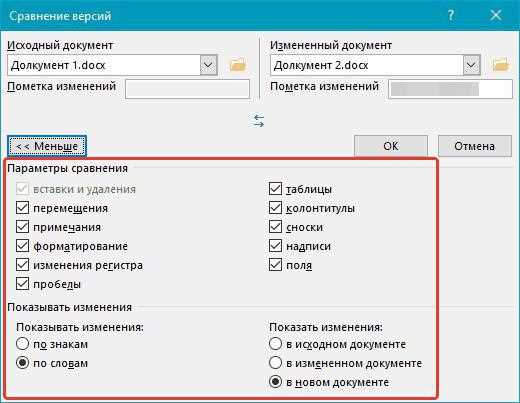
После выполнения сравнения двух документов Word важно сохранить и экспортировать результаты для дальнейшего использования. В Microsoft Word есть несколько способов для этого. Рассмотрим шаги, которые помогут вам сохранить результаты в нужном формате.
1. Откройте результат сравнения в окне документа. Word предоставляет два вида отображения результатов: «Исходный» и «Новый», а также «Отчет». В окне «Отчет» отображаются все изменения и комментарии, включая вставки, удаления и перемещения текста.
2. Для сохранения результатов сравнения нажмите на вкладку «Файл» и выберите опцию «Сохранить как». Здесь можно выбрать тип файла: стандартный формат .docx или .pdf для создания финального отчета. Рекомендуется сохранять документ в формате .docx, если планируется дальнейшее редактирование, или в формате .pdf, если нужно создать окончательную версию без возможности изменений.
3. Экспорт в PDF может быть полезен, если вы хотите передать результаты другим пользователям, не имеющим доступа к Word. Для этого выберите «Сохранить как» и в списке форматов выберите «PDF». Результат сравнения будет сохранен в виде файла с фиксированным форматированием, что исключает возможность случайных изменений.
4. Для анализа различий в других приложениях, например, в системах управления версиями или текстовых редакторах, можно сохранить результат сравнения в формате RTF или текстовом файле. Эти форматы удобны для дальнейшей обработки и могут быть открыты в большинстве текстовых редакторов.
5. Если вам нужно экспортировать только изменения (например, для создания списка различий), используйте опцию «Отправить» в Word. Вы можете отправить результаты сравнения по электронной почте или сохранить их в облачном хранилище для совместного доступа.
В результате, при правильном выборе формата сохранения, вы обеспечите удобный и надежный способ обмена результатами сравнения файлов Word. Это важно как для личного использования, так и для работы в команде или с клиентами.
Вопрос-ответ:
Как я могу сравнить два файла Word, чтобы найти между ними различия?
Для того чтобы найти различия между двумя файлами Word, вы можете использовать встроенную функцию «Сравнить» в Microsoft Word. Она позволяет вам сравнить два документа и выделить все изменения. Для этого откройте Word, перейдите на вкладку «Рецензирование», выберите «Сравнить», затем выберите два файла для сравнения. Программа автоматически покажет все различия, такие как добавленные, удаленные или измененные фрагменты текста.
Можно ли найти различия между двумя документами Word без использования сторонних программ?
Да, сравнение документов Word можно выполнить прямо в самом Microsoft Word. Включенная функция «Сравнение» позволяет автоматически выделять все изменения, внесенные в тексты, и отображать их в удобном виде. Для этого необходимо открыть вкладку «Рецензирование» и выбрать опцию «Сравнить». Это позволит вам увидеть, где именно различаются два документа без установки сторонних утилит.
Какие инструменты могут помочь мне найти различия между двумя файлами Word, если у меня нет доступа к Microsoft Word?
Если у вас нет доступа к Microsoft Word, можно воспользоваться бесплатными онлайн-инструментами для сравнения документов. Например, такие сервисы как «DiffNow» или «Draftable» позволяют загружать два документа и сравнивать их на наличие изменений. Эти инструменты выделят все отличия, включая текстовые правки и изменения в формате документа.
Могу ли я сравнить два файла Word, если они находятся в разных форматах, например, один в DOCX, а другой в DOC?
Да, Microsoft Word поддерживает сравнение документов даже в разных форматах, таких как DOC и DOCX. Важно, чтобы оба файла были доступны для открытия в программе. После того как вы откроете оба документа, функция «Сравнить» будет работать корректно и покажет все различия, независимо от формата файлов.
Как мне использовать инструмент «Сравнить» в Word для выявления различий между двумя версиями одного документа?
Чтобы сравнить две версии одного документа в Microsoft Word, откройте вкладку «Рецензирование» и выберите «Сравнить». Затем укажите исходный документ и его измененную версию. Word выделит все различия, включая текстовые изменения, добавления и удаления, а также форматирование. Вы можете настроить параметры сравнения, чтобы отображать только нужные изменения, и получить отчет, который будет наглядно показывать все исправления между версиями.
Как можно быстро найти различия между двумя файлами Word?
Для того чтобы быстро найти различия между двумя файлами Word, можно использовать функцию сравнения, встроенную в саму программу Microsoft Word. Для этого откройте один из документов, перейдите на вкладку «Рецензирование» и выберите инструмент «Сравнить». В появившемся окне укажите второй файл для сравнения. Программа автоматически покажет все изменения, такие как добавления, удаления и изменения текста, форматирования и другие различия. Это позволяет легко и быстро просмотреть и проанализировать, что изменилось в документе.
Что делать, если в процессе сравнения файлов Word не все различия отображаются?
Если при сравнении файлов Word не все различия отображаются, это может быть связано с различиями в настройках самого инструмента сравнения. Попробуйте изменить параметры сравнения, выбрав более детальный режим отображения изменений. Для этого откройте окно «Сравнить» и настройте фильтры, чтобы программа показывала все типы изменений (например, изменения форматирования или изменения в комментариях). Также стоит проверить, не скрыты ли изменения в другом формате (например, в виде скрытого текста). Если это не помогло, можно попробовать воспользоваться сторонними программами для более точного и глубокого сравнения файлов.